A Steam Disk írási hiba egyszerű javítása Windows 10 rendszeren
Steam Disk Write Disk Error hibát észlel Windows 10 rendszeren a játék frissítése vagy letöltése közben? Íme néhány gyorsjavítás, amellyel megszabadulhat a hibaüzenettől.
Ha nem biztos abban, hogy mi az a társadalombiztosítási szám (SSN), ez egy numerikus azonosító (kilencjegyű szám), amelyet az egyéneknek rendelnek hozzá a jövedelmük nyomon követéséhez és az ellátások meghatározásához. Alapvetően személyazonosság-követési célokra van kiosztva.
Ez az értékes személyazonosító okmány a legegyszerűbb módja annak, hogy a személyazonosság-tolvajok rávegyenek a kezükre, és komoly problémákat kövessenek el, mivel a tulajdonos nevével és címével együtt érkezik. Ellopott SSN-nel a tolvaj szinte minden feladatot el tud végezni az SSN-tulajdonos nevén. Tulajdont, pénzt lophat el, megcsalhatja a kormányt, csalárd adó-visszatérítést nyújthat be, vagy egyéb bűncselekményeket követhet el.
Honnan tudhatnám, ha ellopták a személyazonosságomat?
A megfelelő módszerrel könnyedén ellenőrizheti, hogy személyazonosság-lopás áldozata lett-e! Próbálja ki kiváló személyazonosság-csalási segítségünket!
Íme, mit tegyünk, ha társadalombiztosítási szám-azonosság-lopás áldozatává válunk?
Ha többet szeretne megtudni a személyazonosság-lopás különböző típusairól, kattintson ide !
Hogyan kell jelenteni a személyazonosság-lopást a társadalombiztosításnak?
Miután a személyazonosság-tolvaj megvan az Ön SSN-je, mindenféle pénzügyi csalást követhet el vele, így Ön a horogra kerülhet a helytelen magatartásáért. Az alábbiakban egy lépésről lépésre bemutatjuk a személyazonosság-lopás bejelentését a társadalombiztosítás felé!
1. LÉPÉS – Fontolja meg a gyanús fiók zárolását
A kezdeti szkeptikus tevékenységnél az áldozatoknak azonnali lépéseket kell tenniük, mert minél hamarabb észleli a problémát, annál hamarabb meg tudja oldani! Lépjen kapcsolatba a megfelelő bankszámlákkal, tájékoztassa őket a szokatlan tranzakciókról, és kérje meg a számla zárolását vagy zárolását.
2. LÉPÉS – Olvassa át bankszámlakivonatait egyéb, nem jóváhagyott tranzakciókhoz
A többi bankszámlája és a régi kivonatok szkennelése nem lenne elég. Ügyeljen az inaktív és ritkán használt bankszámlákra is. Előfordulhat, hogy ismeretlen terhelést talál, amelyre nincs felhatalmazása. Ha igen, azonnal forduljon a pénzintézethez, hogy figyelmeztesse őket a problémára.
3. LÉPÉS – Ellenőrizze a hitelkártya-jelentéseket
Tartsa szemmel hiteljelentéseit, amely a végső módja annak, hogy hozzáférjen, hogy SSN-azonosságlopás vagy hitelkártya-csalás áldozata lett-e. Kérhet másolatot a hiteljelentésekről az országos hitelirodáktól, mint például az Equifax, a TransUnion vagy az Experian. Amikor másolatot kér tőlük, ne felejtse el kérni a biztonsági lefagyasztást is, mivel ez megakadályozza a hiteljelentésekhez való hozzáférést új számlák megnyitásához. Ideiglenes zárolási lehetőségek is rendelkezésre állnak!
4. LÉPÉS – Nyújtsa be a panaszt a Szövetségi Kereskedelmi Bizottsághoz
A következő lépés egy papírnyom létrehozása a személyazonosság-lopás dokumentálására. Nyújtsa be a jelentést a kormány FTC-jénél , és kap egy helyreállítási tervet, előre kitöltött leveleket és űrlapokat, amelyek hasznosak lehetnek a rendőrségi feljelentés elkészítésében.

Kép forrása: sosnc.gov
5. LÉPÉS – Vegye fel a kapcsolatot a helyi rendőrséggel
A lopás jogi feljegyzése érdekében tegyen feljelentést a helyi rendőrségen is.
6. LÉPÉS – Lépjen kapcsolatba a társadalombiztosítási csalások forródrótjával
Ha úgy gondolja, hogy személyazonosságát már felhasználták bűncselekmények elkövetésére, forduljon a társadalombiztosítási csalások forródrótjához a (800) 269-0271 telefonszámon.
7. LÉPÉS – Csatlakozzon az Internal Revenue Service-hez
Ha úgy gondolja, hogy SSN-jét csalárd adó-visszatérítés benyújtására használják, értesítse az IRS-t, hogy jelentse a lopást. Hívhatja őket a (800) 908-4490 telefonszámon.
8. LÉPÉS – Nyomon követési levelek küldése
Ha kapcsolatba lép a fenti ügynökségekkel, ne felejtsen el jegyzeteket készíteni a beszélgetések során. Küldjön e-mailt vagy írjon mindegyiküknek egy levelet, amely tartalmazza a beszélgetés összefoglalását. Minden elküldött és fogadott levélről őrizzen meg egy másolatot.
9. LÉPÉS – Fontolja meg egy új SSN kérését
Ha elkészült, panaszt nyújtson be, kérjen új számot a társadalombiztosítási hivataltól. Az ideális SSN-számnak üres hiteltörténettel kell rendelkeznie, nem okoz nehézséget a szám megváltoztatása más pénzintézeteknél, és hajlamos a lopás azonosítására.
Megjegyzés: Az új SSN beszerzése egyáltalán nem egyszerű, bizonyítania kell a lopást elutasított jelzáloghitel vagy bűnüldözési problémák, rossz hitel stb. formájában.
10. LÉPÉS – Az elővigyázatosság jobb, mint a gyógyítás
Védje társadalombiztosítási számát az optimális óvintézkedések megtételével, hogy ne kerüljön rossz kezekbe.
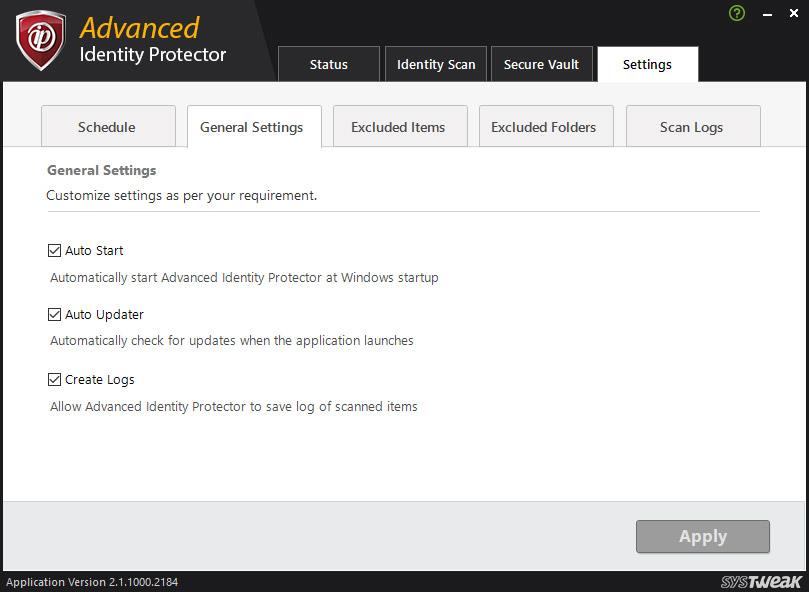
A dedikált lopásvédelmi megoldás az, amely átfogó személyazonosság-lopás megfigyelést kínál, képes személyes adatai biztonságos rendszerezésére, pajzsot kínál pénzügyi adatainak, biztonságos tárolódobozban tárolja jelszavait, és 24 órás támogatást nyújt.
Noha mindezen lehetőségeket egy csomagban keresni egyáltalán nem könnyű feladat. Mi azonban ezt megkönnyítettük. Próbálja ki a Systweak Advanced Identity Protector szoftverét , amely mindezekkel a robusztus funkciókkal és még sok mással rendelkezik. Jelenleg ez az egyik legjobb személyazonosság-lopás elleni védelmi szolgáltatás a piacon, amely megvédi és megakadályozza az érzékeny adatait az illetéktelen hozzáféréstől. A fejlett szkennelési algoritmusok gondoskodnak arról, hogy ne maradjanak olyan személyazonossági nyomok a számítógépen, amelyek hajlamosak lehetnek feltörni vagy ellopni.
Megvédi a felhasználókat azáltal, hogy rendszeresen figyeli a webböngészőket, a Windows rendszerleíró adatbázisát és az e-mail klienseket, hogy minden személyes adatot töröljenek.
Csak telepítse a szoftvert > Hajtsa végre a szkennelést, és listázza az ellopható személyes adatok rejtett nyomait > Vagy válassza a biztonságos törlést, vagy tartsa biztonságban a beépített „Secure Vault”-ban, amely mindent biztonságban tart örökké.
Azonnal nyissa ki bankszámlakivonatait és hitelkártyaszámláit. Gondosan ellenőrizze őket, nincs-e benne fel nem ismert díj, és azonnal jelentse a társadalombiztosításnak a személyazonosság-lopást.
Maradjon nyugodt és legyen éber minden alkalommal, amikor SSN-jét használja, és ne féljen kérdéseket feltenni az Ön személyes adatait kérő ügynökségeknek.
Keressen egy legitim webhelyet, amelyen van Trust-e szimbólum, jobb üzleti iroda bélyegzője és még sok más.
Tisztítsa meg jelszóhasználati gyakorlatát, és használjon különböző jelszavakat minden fiókjához.

Kép forrása: nova
Bottom Line
A személyazonosság-tolvajok évekig működhetnek az Ön személyazonossága alatt anélkül, hogy lelepleződnének, de ha bármikor gyanús tevékenységet észlel, azonnal tegyen lépéseket. Remélem, ez az egyszerű útmutató a „Hogyan jelenthetjük be a személyazonosság-lopást a társadalombiztosítás felé?” elég hasznos volt ahhoz, hogy végigvezette Önt az SSN Identity Theft elleni küzdelem lépésein!
Olvassa el még: -
Hogyan előzzük meg a személyazonosság-lopást Ha valóban aggódik a személyi adatokkal való visszaélés vagy az adatok megsértése miatt, fontolja meg egy ideális személyazonosság-lopás elleni védelmi szolgáltatás használatát, amely egyszerűen...
Steam Disk Write Disk Error hibát észlel Windows 10 rendszeren a játék frissítése vagy letöltése közben? Íme néhány gyorsjavítás, amellyel megszabadulhat a hibaüzenettől.
Fedezze fel, hogyan távolíthat el alkalmazásokat a Windows 10 rendszerből a Windows Store segítségével. Gyors és egyszerű módszerek a nem kívánt programok eltávolítására.
Fedezze fel, hogyan tekintheti meg vagy törölheti a Microsoft Edge böngészési előzményeit Windows 10 alatt. Hasznos tippek és lépésről-lépésre útmutató!
A Google zökkenőmentessé tette a csoportos megbeszélések lebonyolítását. Tudd meg a Google Meet korlátait és lehetőségeit!
Soha nincs rossz idő a Gmail jelszavának megváltoztatására. Biztonsági okokból mindig jó rutinszerűen megváltoztatni jelszavát. Ráadásul soha
Az online adatvédelem és biztonság megőrzésének egyik alapvető része a böngészési előzmények törlése. Fedezze fel a módszereket böngészőnként.
Ismerje meg, hogyan lehet némítani a Zoom-on, mikor és miért érdemes ezt megtenni, hogy elkerülje a zavaró háttérzajokat.
Használja ki a Command Prompt teljes potenciálját ezzel a több mint 280 (CMD) Windows-parancsot tartalmazó átfogó listával.
Alkalmazhatja a Google Táblázatok feltételes formázását egy másik cella alapján, a Feltételes formázási segédprogrammal, a jelen cikkben ismertetettek szerint.
Kíváncsi vagy, hogyan használhatod a Rendszer-visszaállítás funkciót a Windows 11 rendszeren? Tudd meg, hogyan segíthet ez a hasznos eszköz a problémák megoldásában és a számítógép teljesítményének helyreállításában.







![Feltételes formázás egy másik cella alapján [Google Táblázatok] Feltételes formázás egy másik cella alapján [Google Táblázatok]](https://blog.webtech360.com/resources3/images10/image-235-1009001311315.jpg)
